728x90
안녕하세요. 오송입니다.
9일차 입니다.
오늘은 AVI의 Virutal Services 생성에 대해 알아보겠습니다.
천천히 따라오시면서 모르는 부분이 있으시면, 댓글 달아주시면 됩니다.
9일차 시작하도록 하겠습니다.
1.
STEP 1.0. Virutal Service 생성
- Applications → Dashboard → CREATE VIRTUAL SERVICE → Advanced Setup 클릭

STEP 1.0.1. Select Cloud 선택
- NSXT-Cloud 선택 후 Next

STEP 1.0.2. Select VRF Context 선택
- AWS-T1-GW 선택 후 Next

STEP 1.0.3. Pool 생성
- Pool 에서 Create Pool 클릭
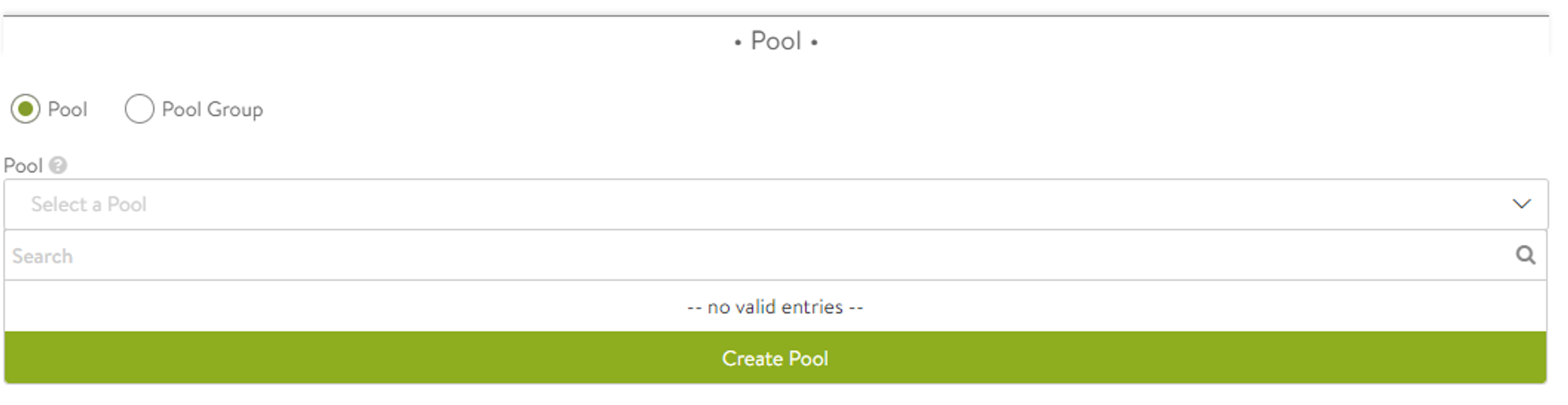
- Load Balance Algorithm : Round Robin
- Tier1 Logical Router : AWS-T1-GW
- 다른건 디폴트로 설정

- Servers에 연결 할 리얼 서버 입력 후 ADD 버튼 클릭
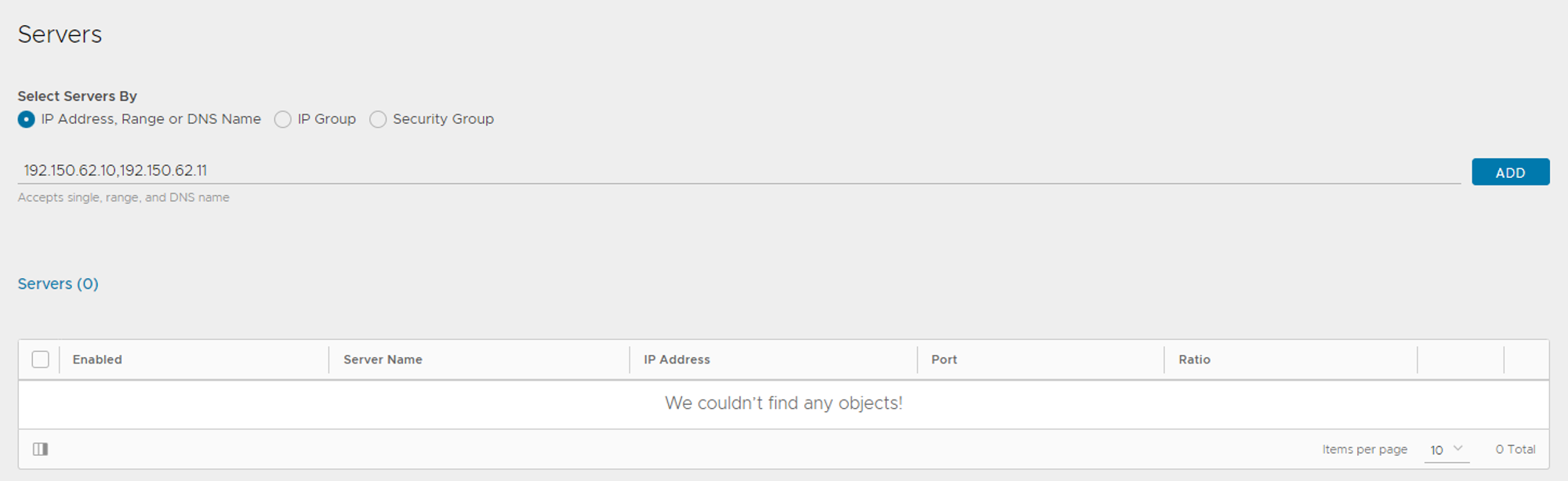
- 서버들 Hostname 변경


STEP 1.0.3. CREATE VS VIP
- VIP Address에서 Create VS VIP 클릭
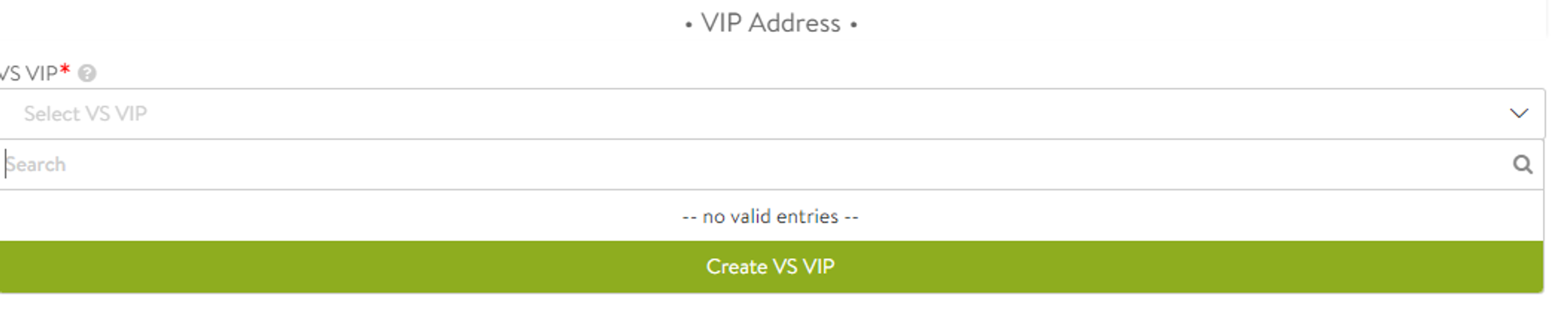
- Tier1 Logical Router 선택 : AWS-T1-GW
- VIPs ADD 클릭

- VIP Address Allocation Network : ALB-DATA-SEG
- IPv4 Subnet : 뜨는 걸로 지정 후 SAVE
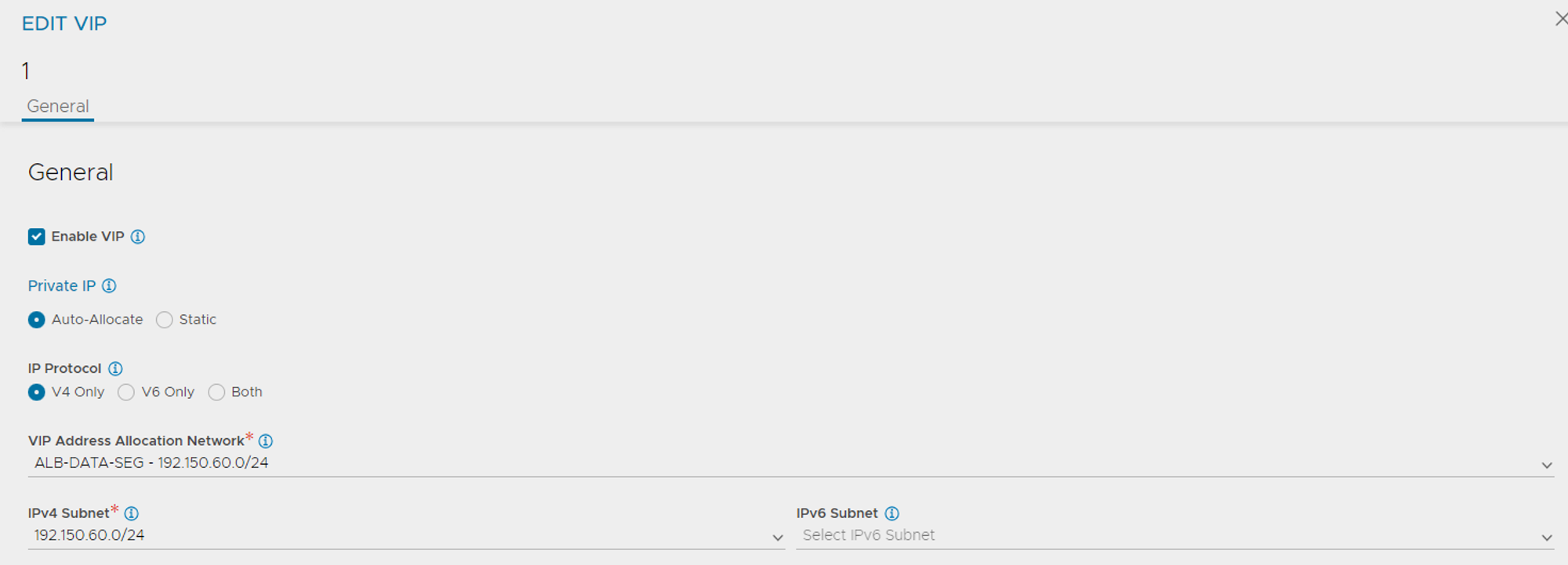
728x90
STEP 1.0.4. Policeies
- 해당 부분 기본값으로 두고 Next
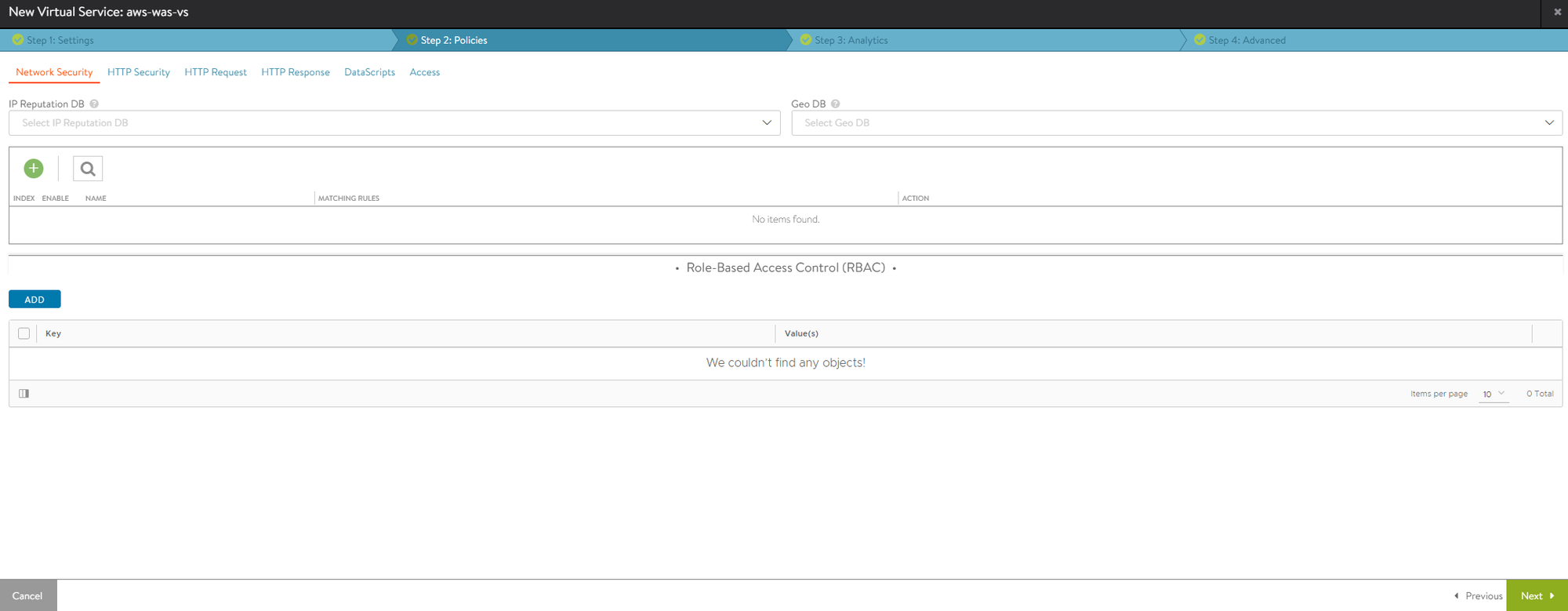
STEP 1.0.5. Analytics
- 해당 부분 기본값으로 두고 Next 클릭

STEP 1.0.6. Advanced
- Service Engine Group : Default-Group 으로 지정

번외1. Service Engine Group 설정
- Infrastructure → Cloud Resources → Service Engine Group → NSXT-Cloud 에서 수정 버튼 클릭

- Scope 에서 ADD 버튼 클릭
- Scope 는 AVI 의 SE 배포 시에 호스트 지정해서 배포해주는 것을 설정하는 것

- vcsa 선택 후 se를 배포할 호스트 선택
해당 테스트는 6번과 7번 호스트로 지정
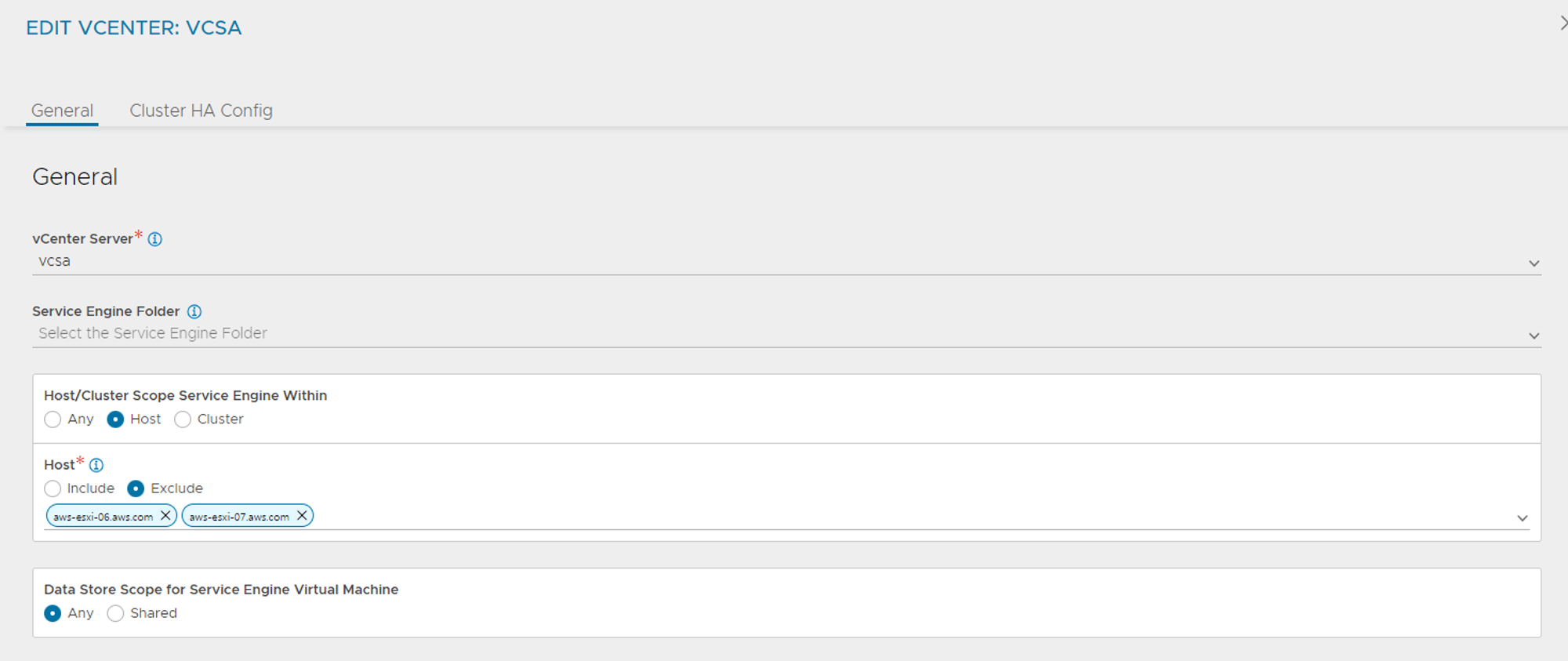
728x90
'Infra_Test_Lab' 카테고리의 다른 글
| [11일차] Test Lab - vRealize Network Insight Platform 및 Collecter배포 (0) | 2024.03.26 |
|---|---|
| [10일차] Test Lab - vRealize Log Insight 배포 및 구성 (0) | 2024.03.26 |
| [8일차] Test Lab - AVI 기본 환경 구성 및 컨텐츠라이브러리, NSX CLoud, VRF Context, Network Profile 생성 (0) | 2024.03.25 |
| [7일차] Test Lab - AVI 배포 및 Cluster 구성 (0) | 2024.03.25 |
| [6일차] Test Lab - NSX(T0,T1,세그먼트,전송노드구성) (0) | 2024.03.22 |



